 Problème commun
Problème commun
 Le texte en direct iOS 15 ne fonctionne pas ? Comment réparer et numériser du texte dans des images
Le texte en direct iOS 15 ne fonctionne pas ? Comment réparer et numériser du texte dans des images
Le texte en direct iOS 15 ne fonctionne pas ? Comment réparer et numériser du texte dans des images
Votre iPhone prend-il en charge Live Text ?
Le texte en direct est une fonctionnalité gourmande en ressources qui nécessite beaucoup de puissance de traitement pour fonctionner correctement. Si vous utilisez un appareil plus ancien, il se peut qu'il ne soit pas compatible avec la nouvelle fonctionnalité de texte en direct.
Pour l'instant, seuls les appareils équipés d'un processeur Apple A12 Bionic ou supérieur sont pris en charge. Cela signifie que seuls les appareils mentionnés ci-dessous prennent en charge la nouvelle fonctionnalité Live Text dans iOS 15.
- iPhone XS
- iPhone XS Max
- iPhone
- iPhone 12 Pro
- iPhone 12 Max
- Utilisez-vous Live Text de la bonne manière ?
- Live Text peut être difficile à s'habituer, et certains utilisateurs peuvent être confrontés à une courbe d'apprentissage les premières fois qu'ils essaient de l'utiliser. Suivez le didacticiel ci-dessous pour vous assurer que vous utilisez correctement Live Text sur votre appareil.
- Copier le texte de l'image
- Ouvrez la photo et accédez à la photo avec le texte.
Si cela ne fonctionne pas, essayez d'agrandir le texte (en double-cliquant sur l'image ou en pinçant vers l'extérieur), puis appuyez et maintenez sur le texte que vous devez copier.
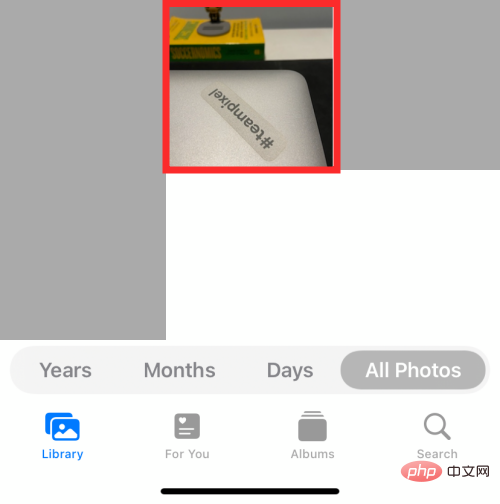 Copier le texte de l'appareil photo
Copier le texte de l'appareil photo
Vous pouvez également utiliser l'application Appareil photo pour pointer et filmer du contenu avec du texte enrichi et le copier dans votre presse-papiers. Pour utiliser la fonction Live Text, ouvrez l'application Appareil photo sur iOS et pointez l'appareil photo de votre téléphone vers un sujet contenant du texte.
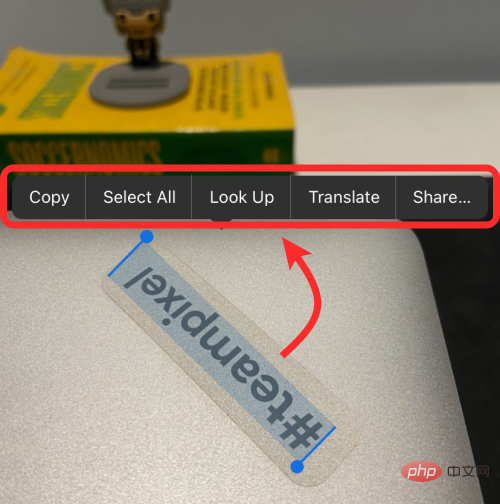
Lorsque vous êtes prêt à copier du texte depuis le viseur, appuyez sur le bouton "Live Text" dans le coin inférieur droit (le bouton avec l'icône du viseur et trois lignes parallèles à l'intérieur). Si vous tenez votre iPhone en mode paysage, ce bouton de texte en direct se trouvera dans le coin inférieur gauche.
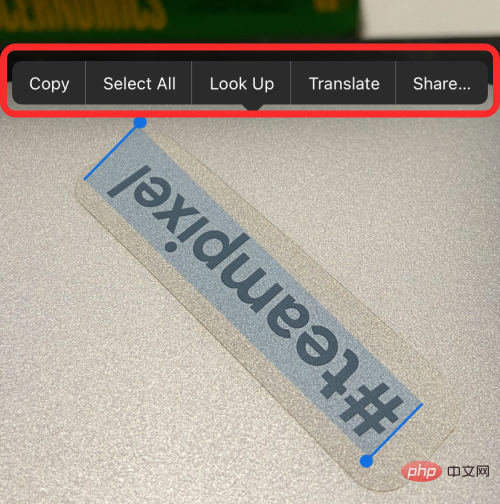
Le bouton Live Text s'allumera désormais en jaune et l'application Appareil photo commencera désormais à rechercher du texte dans votre vue. Lorsque la caméra sélectionne des éléments de texte dans votre vue, vous avez désormais la possibilité de copier, sélectionner, rechercher, traduire et partager le contenu du texte.
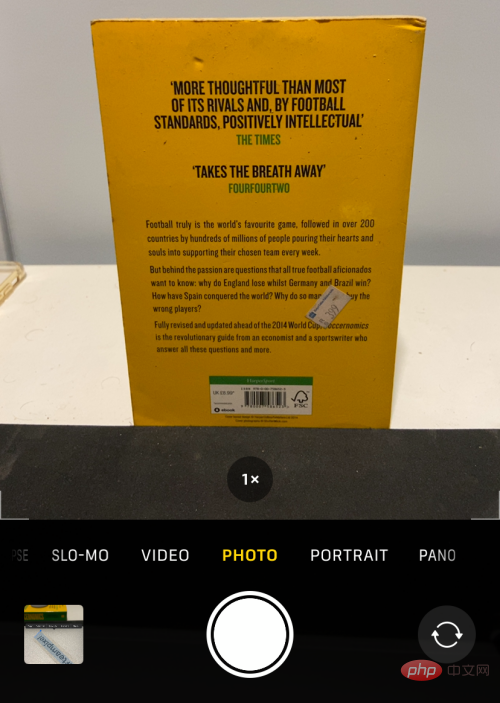 Si le bouton Live Text ou sa version surlignée en jaune n'apparaît pas, essayez de rapprocher votre caméra du texte que vous souhaitez copier. Live Text peut parfois ne pas reconnaître le texte des photos en raison de divers facteurs tels que la résolution, la taille, la visibilité, le flou, etc.
Si le bouton Live Text ou sa version surlignée en jaune n'apparaît pas, essayez de rapprocher votre caméra du texte que vous souhaitez copier. Live Text peut parfois ne pas reconnaître le texte des photos en raison de divers facteurs tels que la résolution, la taille, la visibilité, le flou, etc.
10 façons de résoudre le problème de non-fonctionnement du texte en direct
Si vous avez essayé d'utiliser la fonctionnalité Live Text comme nous l'avons expliqué ci-dessus et que vous ne parvenez toujours pas à en profiter, vous pouvez essayer les correctifs suivants pour le faire fonctionner sur votre iPhone. 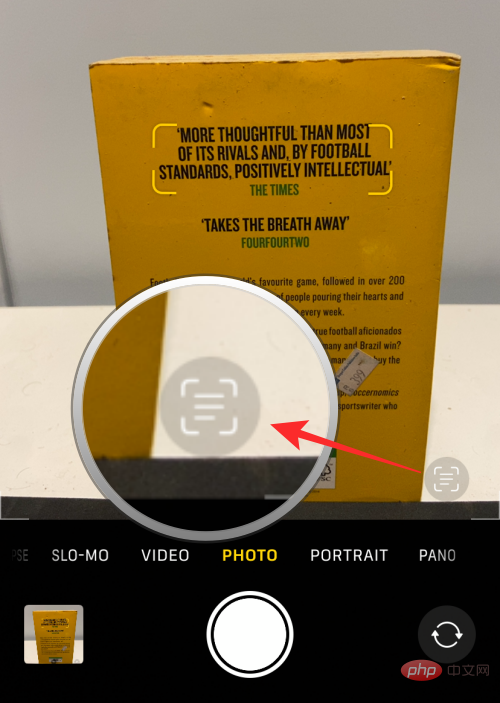
Paramètres »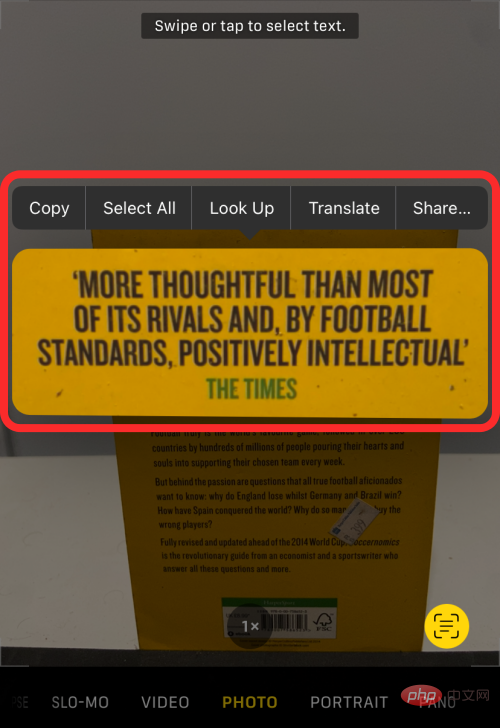 et accédez à «
et accédez à «
.
En général, sélectionnezLangue et région
.Sur l'écran suivant, activez la bascule
Live Text jusqu'à ce qu'elle devienne verte. 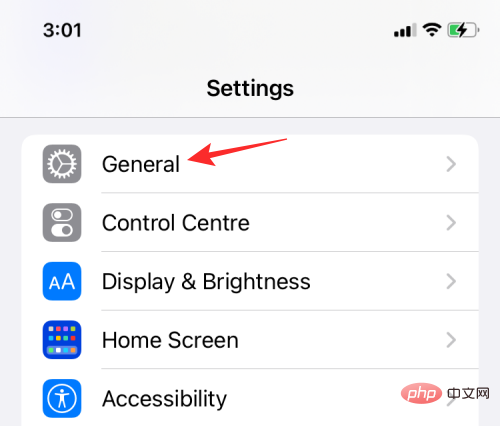
Vous pouvez accéder à l'application Photos et vérifier si Live Text fonctionne.
Correction n°2 : activez Afficher le texte détecté pour votre appareil photo 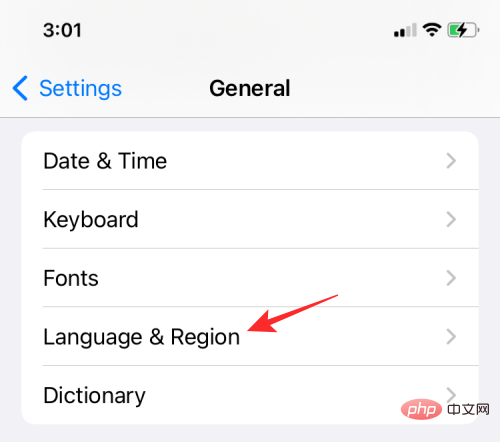
Paramètres » et accédez à « Appareil photo »
.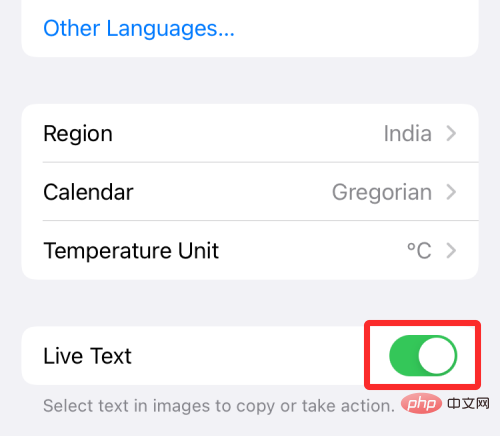
Afficher le texte détecté
.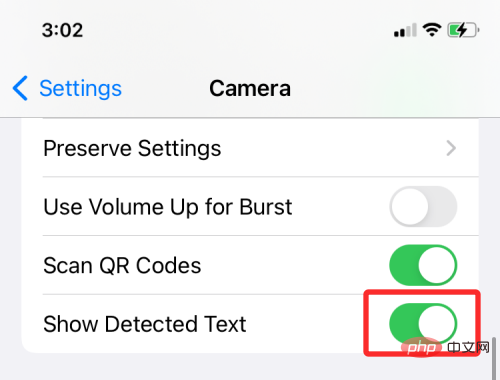
Vous devriez maintenant avoir accès à l'option de texte en direct dans le viseur de votre appareil photo.
Correction n°3 : assurez-vous que le texte que vous souhaitez numériser est clair
Si l'option Live Text ne s'affiche pas ou si vous trouvez que le texte dans le viseur ou l'image est difficile à détecter, vous pouvez agrandir la zone de texte pour assurez-vous que c'est clair pour la lecture sur iOS. Ceci est particulièrement important lorsque vous souhaitez numériser un texte extrêmement petit.
Ce qui précède est le contenu détaillé de. pour plus d'informations, suivez d'autres articles connexes sur le site Web de PHP en chinois!

Outils d'IA chauds

Undresser.AI Undress
Application basée sur l'IA pour créer des photos de nu réalistes

AI Clothes Remover
Outil d'IA en ligne pour supprimer les vêtements des photos.

Undress AI Tool
Images de déshabillage gratuites

Clothoff.io
Dissolvant de vêtements AI

AI Hentai Generator
Générez AI Hentai gratuitement.

Article chaud

Outils chauds

Bloc-notes++7.3.1
Éditeur de code facile à utiliser et gratuit

SublimeText3 version chinoise
Version chinoise, très simple à utiliser

Envoyer Studio 13.0.1
Puissant environnement de développement intégré PHP

Dreamweaver CS6
Outils de développement Web visuel

SublimeText3 version Mac
Logiciel d'édition de code au niveau de Dieu (SublimeText3)
 iPhone 16 Pro et iPhone 16 Pro Max officiels avec de nouveaux appareils photo, un SoC A18 Pro et des écrans plus grands
Sep 10, 2024 am 06:50 AM
iPhone 16 Pro et iPhone 16 Pro Max officiels avec de nouveaux appareils photo, un SoC A18 Pro et des écrans plus grands
Sep 10, 2024 am 06:50 AM
Apple a enfin dévoilé ses nouveaux modèles d'iPhone haut de gamme. L'iPhone 16 Pro et l'iPhone 16 Pro Max sont désormais dotés d'écrans plus grands que leurs homologues de dernière génération (6,3 pouces sur le Pro, 6,9 pouces sur le Pro Max). Ils obtiennent un Apple A1 amélioré
 Le verrouillage d'activation des pièces d'iPhone repéré dans iOS 18 RC — pourrait être le dernier coup porté par Apple au droit de réparation vendu sous couvert de protection des utilisateurs
Sep 14, 2024 am 06:29 AM
Le verrouillage d'activation des pièces d'iPhone repéré dans iOS 18 RC — pourrait être le dernier coup porté par Apple au droit de réparation vendu sous couvert de protection des utilisateurs
Sep 14, 2024 am 06:29 AM
Plus tôt cette année, Apple a annoncé qu'elle étendrait sa fonctionnalité de verrouillage d'activation aux composants de l'iPhone. Cela relie efficacement les composants individuels de l'iPhone, tels que la batterie, l'écran, l'assemblage FaceID et le matériel de l'appareil photo, à un compte iCloud.
 Le verrouillage d'activation des pièces d'iPhone pourrait être le dernier coup porté par Apple au droit de réparation vendu sous couvert de protection de l'utilisateur
Sep 13, 2024 pm 06:17 PM
Le verrouillage d'activation des pièces d'iPhone pourrait être le dernier coup porté par Apple au droit de réparation vendu sous couvert de protection de l'utilisateur
Sep 13, 2024 pm 06:17 PM
Plus tôt cette année, Apple a annoncé qu'elle étendrait sa fonctionnalité de verrouillage d'activation aux composants de l'iPhone. Cela relie efficacement les composants individuels de l'iPhone, tels que la batterie, l'écran, l'assemblage FaceID et le matériel de l'appareil photo, à un compte iCloud.
 Gate.io Trading Platform Office Application Téléchargement et Adresse d'installation
Feb 13, 2025 pm 07:33 PM
Gate.io Trading Platform Office Application Téléchargement et Adresse d'installation
Feb 13, 2025 pm 07:33 PM
Cet article détaille les étapes pour enregistrer et télécharger la dernière application sur le site officiel de Gate.io. Premièrement, le processus d'enregistrement est introduit, notamment le remplissage des informations d'enregistrement, la vérification du numéro de messagerie électronique / téléphone portable et la réalisation de l'enregistrement. Deuxièmement, il explique comment télécharger l'application gate.io sur les appareils iOS et les appareils Android. Enfin, les conseils de sécurité sont soulignés, tels que la vérification de l'authenticité du site officiel, l'activation de la vérification en deux étapes et l'alerte aux risques de phishing pour assurer la sécurité des comptes et des actifs d'utilisateurs.
 Plusieurs utilisateurs d'iPhone 16 Pro signalent des problèmes de gel de l'écran tactile, éventuellement liés à la sensibilité au rejet de la paume
Sep 23, 2024 pm 06:18 PM
Plusieurs utilisateurs d'iPhone 16 Pro signalent des problèmes de gel de l'écran tactile, éventuellement liés à la sensibilité au rejet de la paume
Sep 23, 2024 pm 06:18 PM
Si vous avez déjà mis la main sur un appareil de la gamme iPhone 16 d'Apple, plus précisément le 16 Pro/Pro Max, il est probable que vous ayez récemment rencontré un problème avec l'écran tactile. Le bon côté des choses, c'est que vous n'êtes pas seul – rapporte
 ANBI App Office Télécharger V2.96.2 Dernière version Installation de la version Android officielle de l'ANBI
Mar 04, 2025 pm 01:06 PM
ANBI App Office Télécharger V2.96.2 Dernière version Installation de la version Android officielle de l'ANBI
Mar 04, 2025 pm 01:06 PM
Les étapes d'installation officielles de l'application Binance: Android doit visiter le site officiel pour trouver le lien de téléchargement, choisissez la version Android pour télécharger et installer; iOS recherche "Binance" sur l'App Store. Tous devraient prêter attention à l'accord par le biais des canaux officiels.
 Télécharger le lien du package d'installation de la version ouyi iOS
Feb 21, 2025 pm 07:42 PM
Télécharger le lien du package d'installation de la version ouyi iOS
Feb 21, 2025 pm 07:42 PM
OUYI est un échange de crypto-monnaie de pointe avec son application iOS officielle qui offre aux utilisateurs une expérience de gestion des actifs numériques pratique et sécurisée. Les utilisateurs peuvent télécharger gratuitement le package d'installation de la version ouyi iOS via le lien de téléchargement fourni dans cet article, et profiter des principales fonctions suivantes: plateforme de trading pratique: les utilisateurs peuvent facilement acheter et vendre des centaines de crypto-monnaies sur l'application OUYI iOS, y compris Bitcoin et Ethereum . Stockage sûr et fiable: OUYI adopte une technologie de sécurité avancée pour fournir aux utilisateurs un stockage d'actifs numériques sûrs et fiables. 2FA, l'authentification biométrique et d'autres mesures de sécurité garantissent que les actifs des utilisateurs ne sont pas violés. Données de marché en temps réel: l'application OUYI iOS fournit des données et des graphiques de marché en temps réel, permettant aux utilisateurs de saisir le cryptage à tout moment
 Comment résoudre le problème de la 'Erreur du signe de la clé de tableau non définie' lors de l'appel d'alipay easysdk à l'aide de PHP?
Mar 31, 2025 pm 11:51 PM
Comment résoudre le problème de la 'Erreur du signe de la clé de tableau non définie' lors de l'appel d'alipay easysdk à l'aide de PHP?
Mar 31, 2025 pm 11:51 PM
Description du problème Lors de l'appel d'Alipay Easysdk en utilisant PHP, après avoir rempli les paramètres en fonction du code officiel, un message d'erreur a été signalé pendant l'opération: "UNDEFINED ...




